U-NEXTの解約方法。1か月の無料視聴期間が終わりそう。あまり映画やドラマ・アニメなど見ることがなかったというかたには。解約の方法を説明します。メニュー「設定・サポート」>「契約内容の確認・変更」から解約することができます。
U-NEXTの解約方法
U-NEXTの解約方法です。
U-NEXTの最初のページにログインする
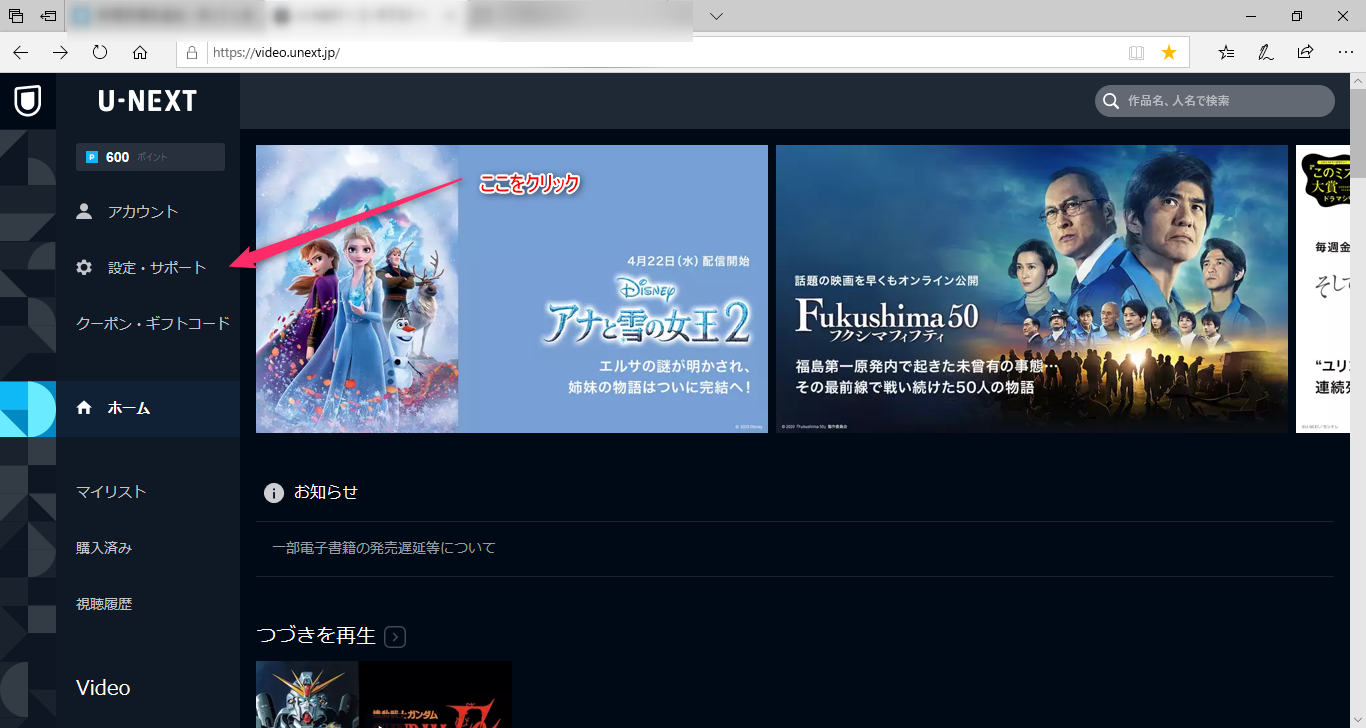
ログインしたら設定サポートをクリックする。
設定・サポートの画面に行く
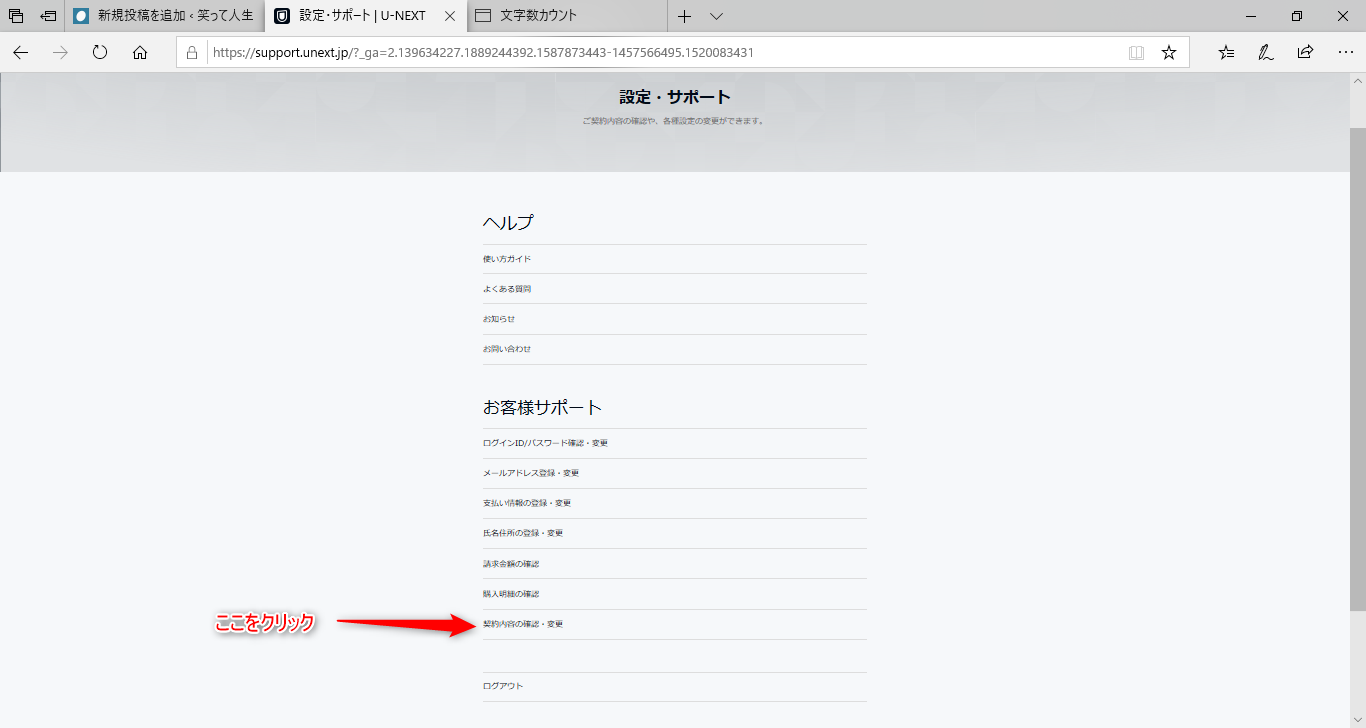
契約内容の確認・変更のボタンをクリックする。
契約内容の確認・変更
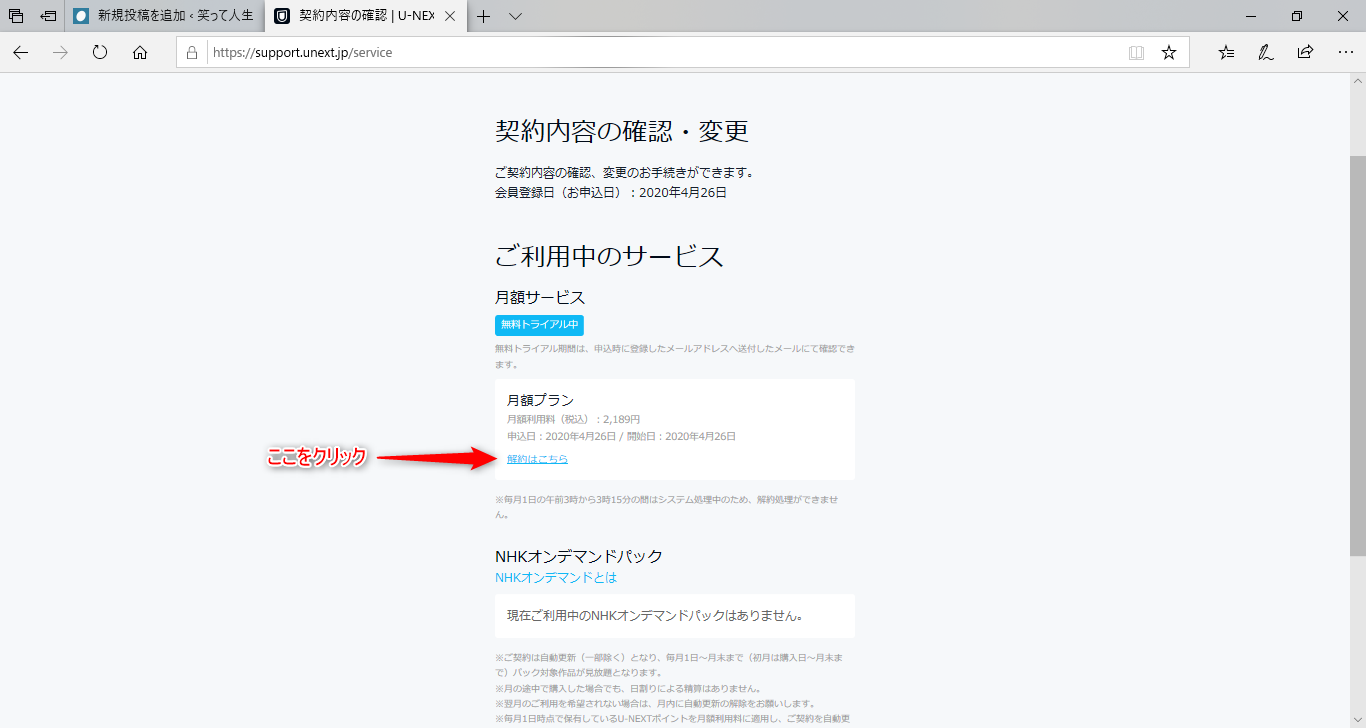
この画面に行くと小さい字で解約するという場所があります。
ここをクリック。
解約前のご案内
無料トライアルであれば、残りの期間が表示されますからその期間までは、無料視聴できます!!
また、まだ見ていないスタッフオススメの作品をコマーシャルしてくれます!!

次をクリック
解約前のアンケートに答える
下の画面が出てきますから、アンケートに答えよう!!
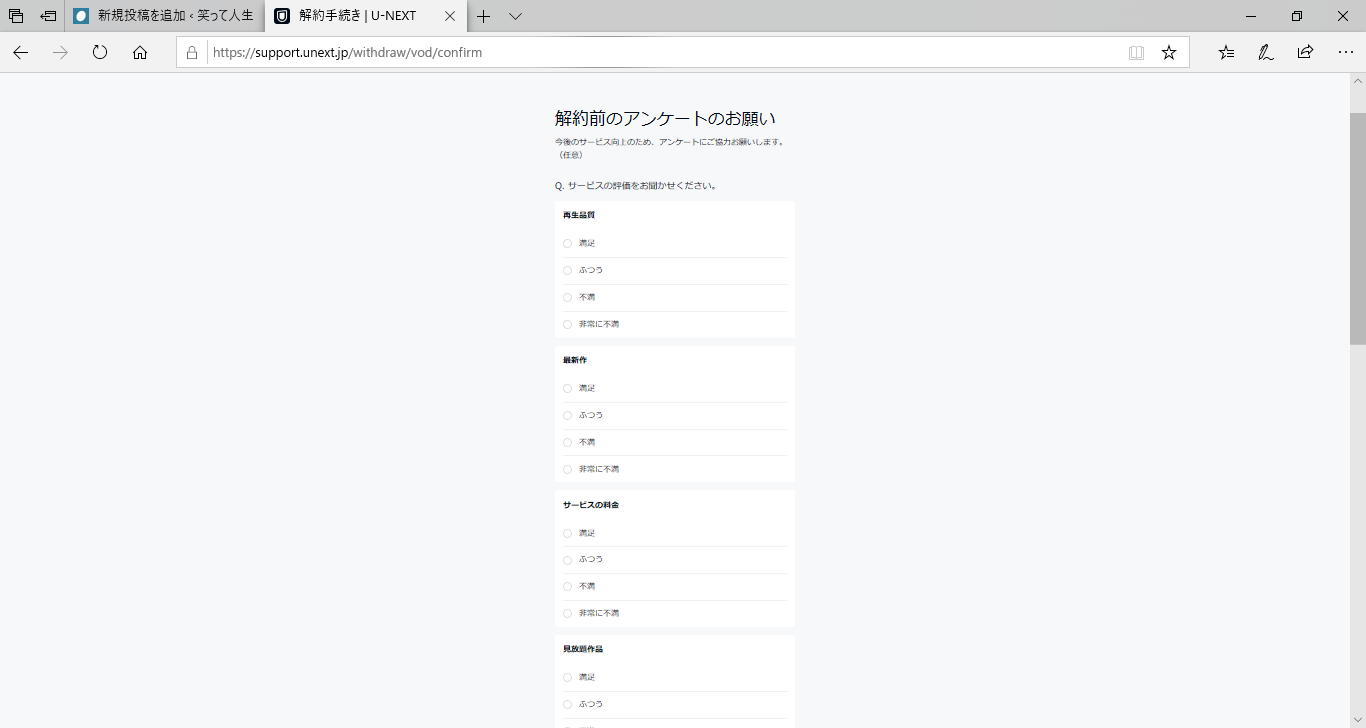
ずっと、下に行くとさらにアンケートを書くと、
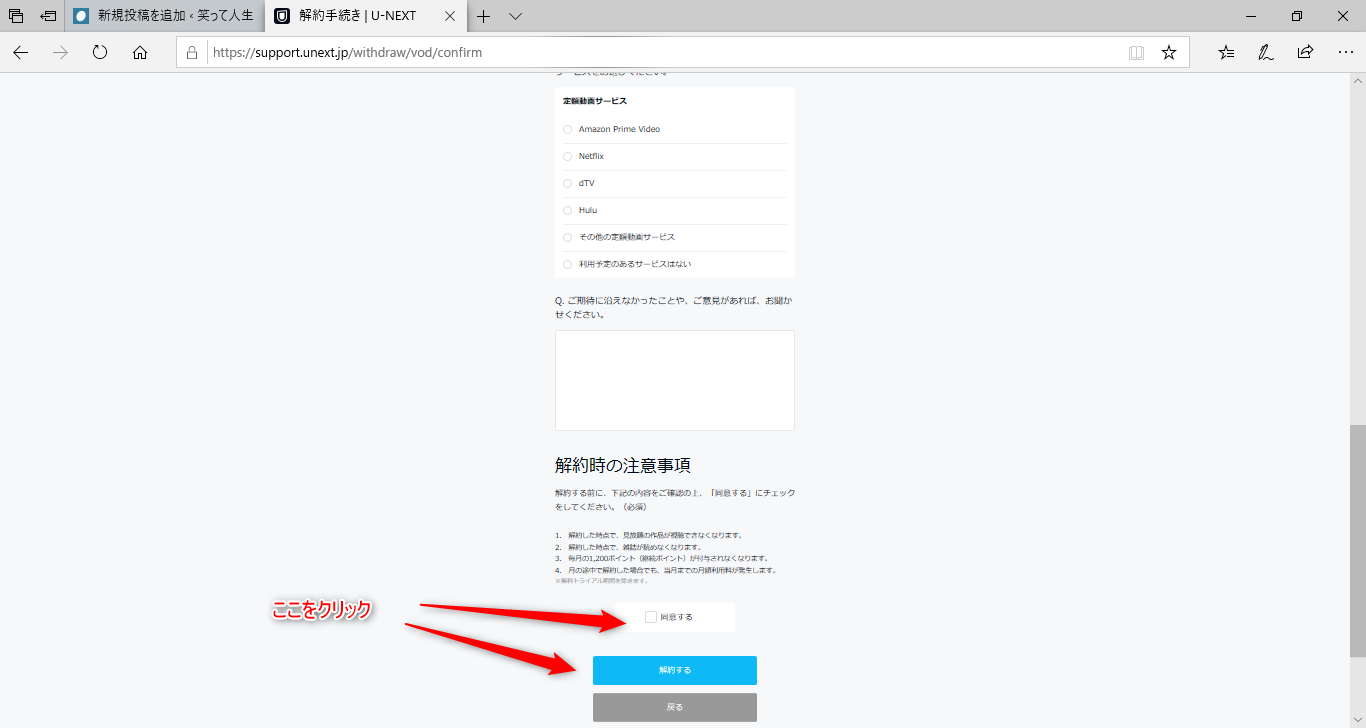
アンケートを記入して、解約時の注意事項を理解して同意するをクリックする。
最後に解約するをクリックすると無事解約できます!!
解約後のご請求など詳細な情報の確認
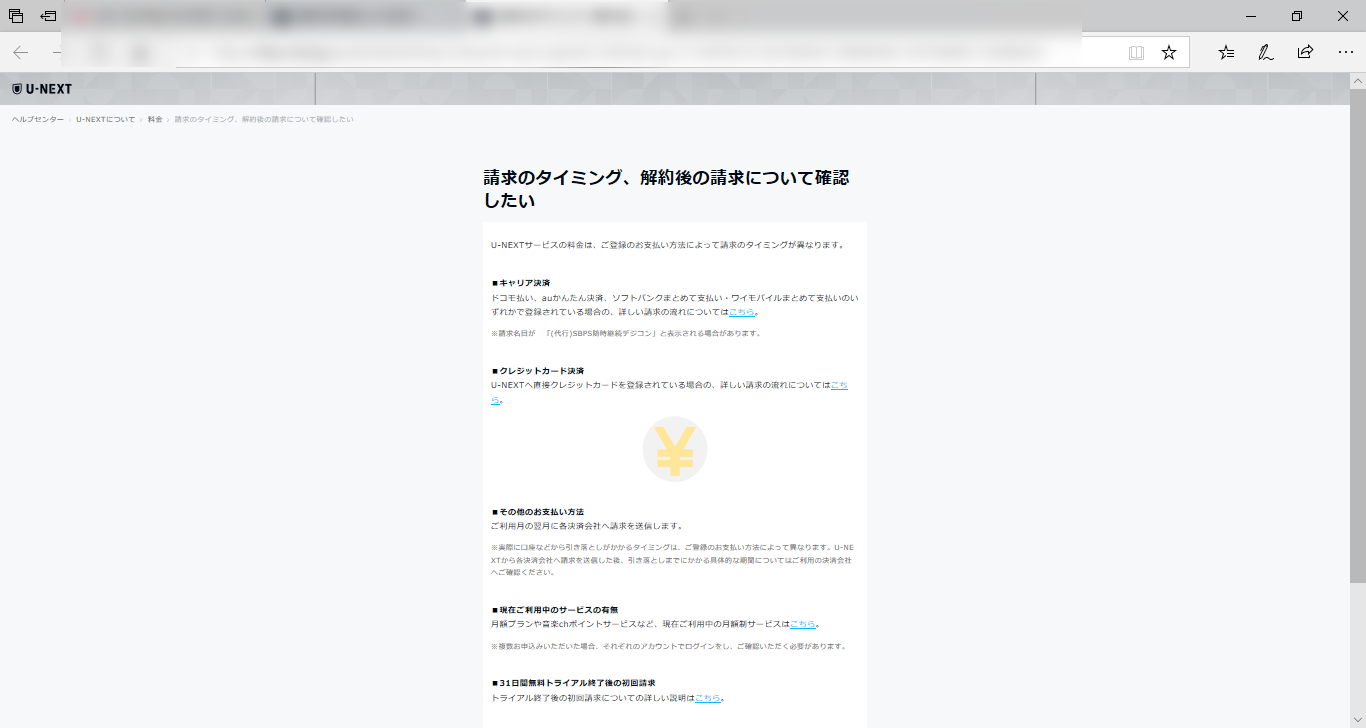
解約後、仮に料金を使用していた場合などや、請求のタイミングなどが記載されていますからご確認してください。
Amazon Fire TV /Fire Stick TVで会員登録した場合の解約方法
① アマゾンアカウントでアマゾンのサイトにログインします。
② ログインした後に上部メニューから「アカウント&リスト」>「アカウントサービス」の順番で選択します。
③ 「アプリライブラリと端末の管理」を選択します。
④ 「管理」>「定期購買」を選択する。
⑤ 一覧に表示される「U-NEXT」のなかから「アクション」を選択する。
「自動更新をOFFにする」を選択すれば、解約することができます。
iosアプリで会員登録・サービス追加した場合の解約方法
① iosアプリにログインする。
② iosアプリの「マイページ」を選択する。
③ 「設定・サポート」の中にある「サポート」を選択する。
④ 「契約内容の確認・変更」を選択する。
⑤ 「定額制サービスを停止する」を選択する。
※ここでAppleIDのアカウント画面へ遷移する
⑥ 「U-NEXT」を選択する。
⑦ 表示内容を確認して「サブスクリプションをキャンセルする」を選択する。
⑧ 「確認」を選択して次の画面に遷移すると解約が完了します。
⑨ 「サブスクリプションをキャンセルする」が非表示になっているか確認する。
⑩ 解約の完了!!手続きが終了しても更新日までは利用可能です。



